笔记本电脑出现故障会有什么表现?
- 电器常识
- 2025-03-17
- 15
- 更新:2025-03-12 17:58:15
在日常使用笔记本电脑的过程中,我们可能会遇到各种各样的问题。这些问题可能是软件层面的,也可能是硬件层面的故障。在本文中,我们将详解笔记本电脑可能出现的故障表现,帮助用户识别问题并提供解决方法。通过对故障现象的了解,您可以更加高效地定位问题,并采取适当的措施进行修复或寻求专业支持。
开机无响应:电源问题的典型表现
当您按下笔记本电脑的电源按钮,却没有看到预期的启动画面时,很可能遇到了开机无响应的问题。这可能是由于电源适配器或电池故障、系统文件损坏、内存条问题、主板故障等多种原因造成的。
检查与解决步骤:
1.确认电源适配器和电源线是否连接正确且完好无损。
2.检查电池是否能够正常充放电。
3.尝试长按电源按钮30秒以上,强制电脑放电。
4.如有条件,尝试更换内存条或使用外部显示器检查是否为显示器故障。

过热与散热不良:硬件性能下降的警告
笔记本电脑过热会导致散热风扇长时间高速运转,影响设备的性能与寿命。长期过热还可能导致硬件损坏。
检查与解决步骤:
1.清理笔记本内部灰尘,特别是散热风扇和散热片。
2.检查散热风扇是否正常工作,必要时进行维修或更换。
3.确保笔记本底部有足够的空间使其与桌面保持距离,以便空气流通。
4.使用笔记本散热支架或散热底座。
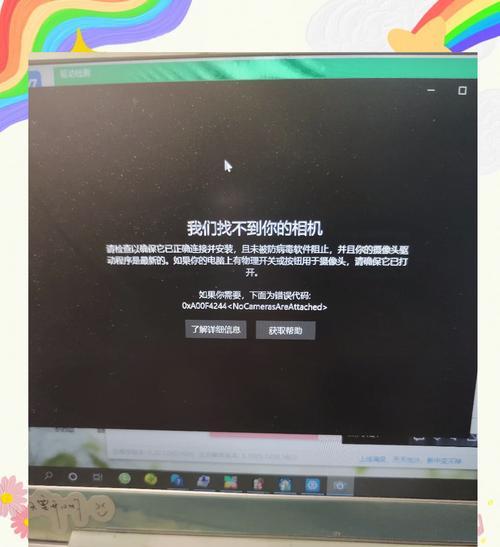
屏幕显示问题:图像传输故障或屏幕损坏
如果笔记本屏幕出现花屏、色彩异常或者屏幕亮度突然变暗等问题,可能是显示器或显卡出现了故障。
检查与解决步骤:
1.连接外置显示器查看是否能够正常显示,以排查是显示器问题还是显卡问题。
2.更新显卡驱动程序。
3.尝试在安全模式下启动笔记本电脑。
4.若确认是屏显问题,需联系专业维修服务更换屏幕。

系统运行缓慢:软件或硬件性能瓶颈
当笔记本电脑突然运行缓慢,可能是因为系统资源被大量占用,或者硬件配置不能满足当前运行的程序需求。
检查与解决步骤:
1.使用任务管理器查看是哪些程序占用了大量CPU或内存资源,并合理管理这些应用程序。
2.安装或更新杀毒软件,对系统进行全面的病毒扫描。
3.清理不必要的启动项和后台进程,优化系统性能。
4.如果硬件老旧,可考虑升级内存或固态硬盘。
键盘与触控板失灵:输入设备问题
笔记本的键盘和触控板是输入设备,如果出现响应迟缓或者完全无反应,会极大影响使用体验。
检查与解决步骤:
1.尝试重启电脑,看问题是否自动解决。
2.清理键盘和触控板的污垢,避免物理故障。
3.在设备管理器中检查键盘和触控板的驱动程序是否正常。
4.若问题依旧,可能需要寻求维修更换损坏的部件。
频繁死机或蓝屏:系统稳定性问题的警示
如果笔记本电脑频繁出现死机或蓝屏,通常意味着系统存在严重的问题,可能涉及到硬件损坏、驱动冲突或系统文件损坏。
检查与解决步骤:
1.重启电脑进入安全模式,看问题是否依然存在。
2.检查最近安装的软件和驱动程序,卸载可能导致冲突的软件。
3.进行系统还原,将电脑恢复到出现故障前的状态。
4.如问题持续,可能需要重新安装操作系统。
综上所述
通过了解笔记本电脑故障的表现和解决方法,您可以更加从容地应对日常使用中出现的问题。及时识别并正确处理故障,不仅能提高工作效率,还能延长电脑的使用寿命。在面对复杂的技术问题时,建议咨询专业技术人员或联系官方售后服务中心。记住,防患于未然永远比事后补救更为重要,定期维护和清洁可显著降低故障的发生率。











